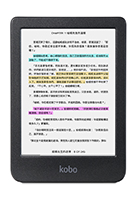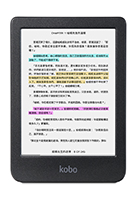Kindle Fire一旦經過root之後,系統將會自動偵測並且會產生禁止使用影音服務的情況,這個時候可以透過移除root來獲得改善,當然,移除掉Root之後若想要再Root只需要再執行一次Root工具就可以了。
至於移除Root之前,請務必檢查系統前置作業是否已經完成。
前置作業包含以下流程:
1.安裝ADB
2.建立系統捷徑
3.讓系統認識Kindle Fire
可以參考此文章:Amazon Kindle Fire Root 方法Step by step |
|
~Windoes作業系統用戶看過來~
Step 1. 開啟命令提示字元(在附屬應用程式裡面)
Step 2. 輸入 adb shell
Step 3. 輸入 su
Step 4. 輸入 mount -o rw,remount -t yaffs2 /dev/block/mtdblock3 /system
Step 5. 輸入 rm /system/app/Superuser.apk
Step 6. 輸入 rm /system/bin/su
Step 7. 輸入 rm /system/xbin/su
Step 8. 輸入 reboot
Step 9. 您的kindle Fire將會自動重新啟動 |
|
~Linux作業系統用戶看過來~
Step 1. 下載 adb.zip檔案
Step 2. 進入解壓縮後的資料夾並開啟終端機輸入 ./adb-linux shell
Step 3. 輸入 su
Step 4. 輸入 mount -o rw,remount -t yaffs2 /dev/block/mtdblock3 /system
Step 5. 輸入 rm /system/app/Superuser.apk
Step 6. 輸入 rm /system/bin/su
Step 7. 輸入 rm /system/xbin/su
Step 8. 輸入 reboot
Step 9. 您的kindle Fire將會自動重新啟動 |
|
~MAC作業系統用戶看過來~
Step 1. 下載adb.zip檔案
Step 2. 進入解壓縮後的資料夾並開啟終端機輸入 ./adb-mac shell
Step 3. 輸入 su
Step 4. 輸入 mount -o rw,remount -t yaffs2 /dev/block/mtdblock3 /system
Step 5. 輸入 rm /system/app/Superuser.apk
Step 6. 輸入 rm /system/bin/su
Step 7. 輸入 rm /system/xbin/su
Step 8. 輸入 reboot
Step 9. 您的kindle Fire將會自動重新啟動 |
|